Conda 使用指南与常用命令
下载
Download Now | Anaconda## 常用命令
| Conda 命令 | 描述 |
|---|---|
| conda create --name venv python=3.8 | 创建名为 venv 的环境,指定 Python 3.8 版本。 |
| conda activate venv | 激活 venv 环境。 |
| conda deactivate | 退出当前环境,返回到基础环境。 |
| conda env list 或 conda info --envs | 显示所有 Conda 环境列表。 |
| conda remove --name venv --all | 删除 venv 环境及其所有包。 |
| conda install numpy | 在当前环境安装 numpy 包。 |
| conda update numpy | 更新当前环境的 numpy 包。 |
| conda remove numpy | 从当前环境卸载 numpy 包。 |
| conda list | 列出当前环境中的所有包。 |
| conda create --name venv_clone --clone venv | 克隆 venv 环境到 venv_clone。 |
| conda clean --all | 清理缓存文件,释放空间。 |
使用指南
1.管理环境变量
在激活 Conda 环境时自动设置和清除环境变量
创建激活脚本
mkdir -p ~/miniconda3/envs/venv/etc/conda/activate.d
echo 'export MY_VARIABLE="value"' > ~/miniconda3/envs/venv/etc/conda/activate.d/env_vars.sh
创建停用脚本
mkdir -p ~/miniconda3/envs/venv/etc/conda/deactivate.d
echo 'unset MY_VARIABLE' > ~/miniconda3/envs/venv/etc/conda/deactivate.d/clear_env_vars.sh
这样,MY_VARIABLE 会在你激活和停用 venv 环境时自动被设置和清除。
2.快速切换 Python 版本
创建使用特定版本的 Python 的环境,如 Python 3.10.13
conda create -n venv python=3.10.13
conda activate venv
3.使用 Conda Forge
为了获得更广泛的包支持,将 Conda Forge 添加为你的包源
conda config --add channels conda-forge
conda config --set channel_priority strict
比如我的项目需要 uwsgi 这个包,pip 和 apt install python-dev 都无法安装成功,我尝试使用 conda 安装,解决了问题。因为有时 Conda 包会提供更好的预编译二进制文件。
conda install -c conda-forge uwsgi
4.查找包的依赖
conda search numpy --info
5.保存和重建环境
备份或与他人分享你的环境
conda env export > environment.yml
重建环境
conda env create -f environment.yml
6.优化 Conda 性能
清理 Conda 的无用包和缓存,释放空间并提高性能
conda clean --all
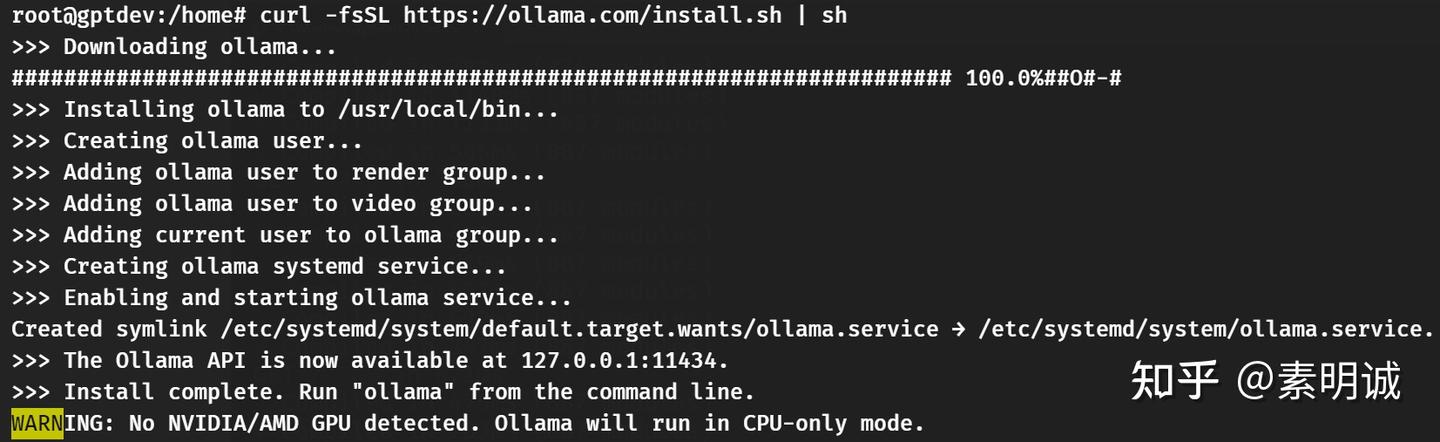 ## 下载模型
## 下载模型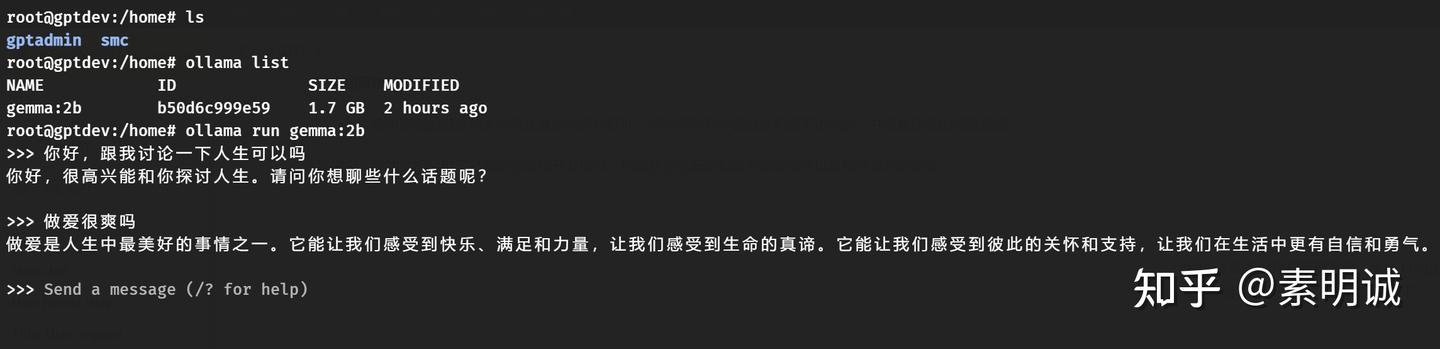 ## 退出交互模式
## 退出交互模式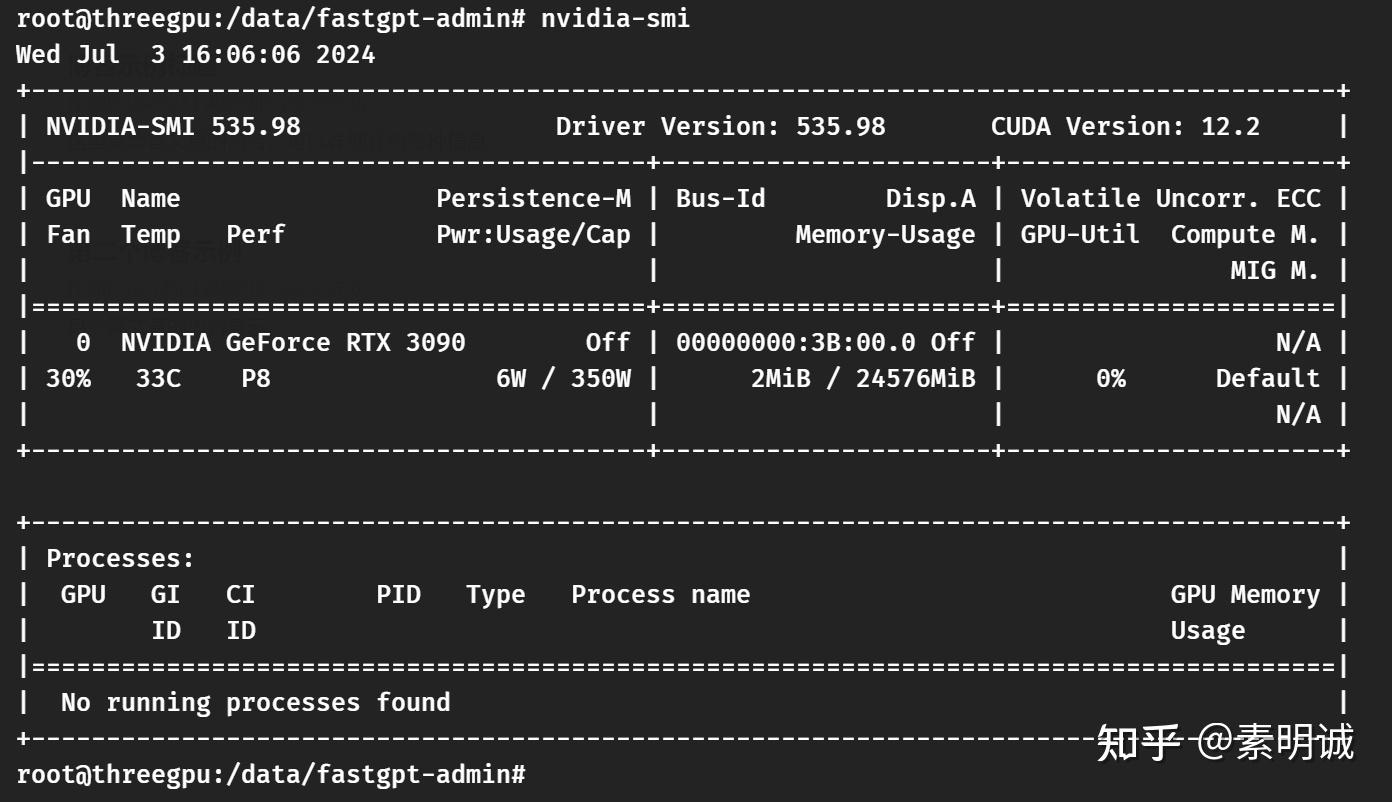 ### 表格标题和版本信息
### 表格标题和版本信息